今天windows7之家小编要为网友们带来ghost系统之家win7系统安装教程,小编带来ghost系统之家win7系统安装教程的原因是因为发现有非常多的网友都没有学会安装系统。所以特意熬夜写了一篇ghost系统之家win7系统安装教程,相信网友们在教程的帮助下,都能学会安装系统。
1、首先把U盘做成启动盘,然后使用WinRAR等工具把ghost win7系统镜像中的gho文件放到U盘GHO目录;
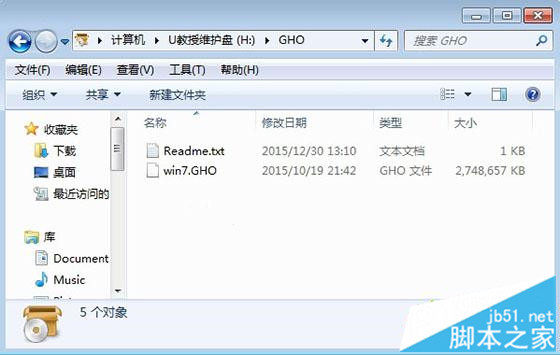
ghost系统之家win7系统安装教程图一
2、在电脑上插入U盘,重启按F12/F11/ESC等启动热键,选择USB选项,回车;
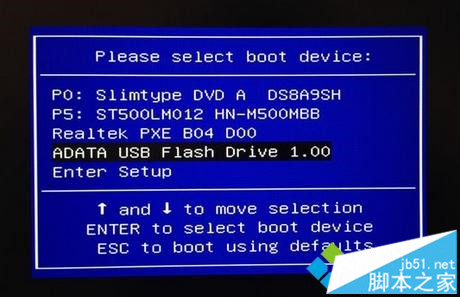
ghost系统之家win7系统安装教程图二
3、启动到U盘主界面,选择【02】运行PE精简版;
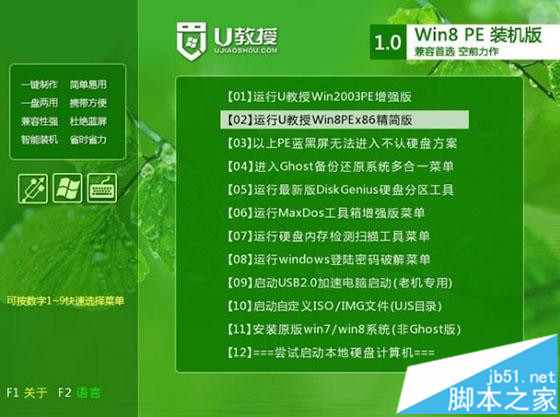
ghost系统之家win7系统安装教程图三
4、在PE系统中运行【一键装机工具】,默认的设置无需修改,选择安装在C盘,点击确定;
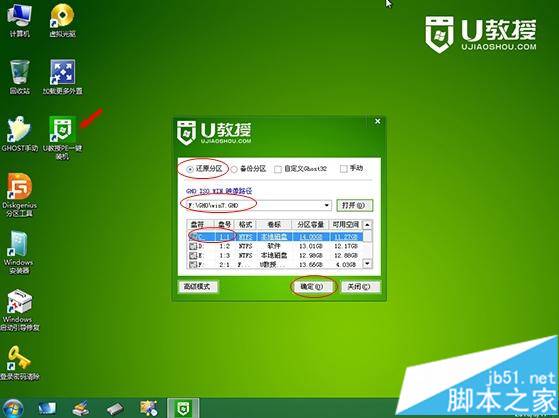
ghost系统之家win7系统安装教程图四
5、接着进行系统的解压过程,需等待一段时间;
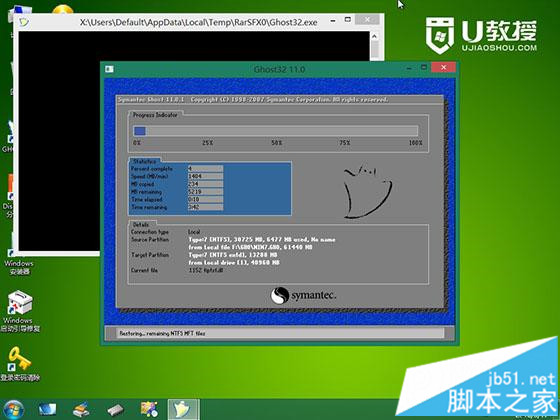
ghost系统之家win7系统安装教程图五
6、解压完成后会重启,此时拔出U盘,然后自动进行ghost win7系统的安装操作;

ghost系统之家win7系统安装教程图六
7、安装完成后重启进入深度ghostwin7系统桌面。

ghost系统之家win7系统安装教程图七
以上的全部内容就是windows7之家小编为网友们带来的ghost系统之家win7系统安装教程了,其实使用u盘安装系统并没有网友们想象中的难,所以小编希望网友们都能用心看完ghost系统之家win7系统安装教程,然后学会安装系统,学会安装系统真的很重要。
Copyright ©2018-2023 www.958358.com 粤ICP备19111771号-7 增值电信业务经营许可证 粤B2-20231006